电脑耳机插入后仍有外放声音,通常是设置问题而非驱动问题;2. 首先应检查音频输出设置,右键点击任务栏音量图标,进入“声音设置”或“播放设备”,在输出设备列表中手动将耳机设为默认设备;3. 若耳机未显示,尝试重新插拔或检查是否完全插入;4. 若设置无误但问题依旧,则可能是驱动问题,可前往设备管理器检查“声音、视频和游戏控制器”是否有异常,必要时卸载并重新安装声卡驱动;5. 此外,realtek等音频管理软件的配置错误、第三方音频增强软件冲突、特定应用程序的独立音频设置、bios中前置音频设置不当,也可能导致此问题;6. 硬件方面需排查耳机插孔开关故障、耳机本身损坏或主板音频芯片问题,建议从设置入手,逐步排查驱动、软件至硬件层面,最终解决问题。

电脑耳机插入后仍有外放声音,这通常是系统没有正确识别到耳机插入,或者音频输出设备设置不当导致的。解决这个问题,核心在于确保耳机被系统识别为主要的音频输出设备,并排除驱动或硬件层面的干扰。

首先,最直接的办法是检查电脑的音频输出设置。右键点击任务栏右下角的音量图标,选择“声音设置”或“声音”。在“输出”设备列表中,确认你的耳机是否被列出并被选为默认设备。有时候,系统会自动选择“扬声器”或“高清晰度音频设备”作为默认,即便耳机已经插上。手动切换到耳机设备,通常就能解决问题。如果耳机没有出现在列表中,尝试重新插拔耳机,或者检查耳机是否完全插入接口。
这真是一个让人头大的问题,我个人在给朋友修电脑时也常遇到。从我的经验来看,大多数情况确实是设置问题,尤其是Windows系统升级后,或者安装了新的音频管理软件(比如Realtek Audio Console、Nahimic等),它可能会悄悄改动你的默认偏好。但如果设置没问题,那矛头就指向驱动了。

设置问题: 很多时候,系统并不会“智能”地在耳机插入时自动切换。它可能只是识别到了一个新设备,但没把它设为首选。你得手动去“声音设置”里,把耳机设为“默认设备”。有些音频管理软件会有自己的控制面板,比如Realtek,它会弹出一个窗口问你插入的是什么设备(耳机、麦克风、线路输入),如果你不小心选错了,或者干脆没弹出来,那就会出幺蛾子。
驱动问题: 如果你发现耳机压根就没出现在声音输出列表里,或者出现后依然没声音、甚至外放还在响,那很可能是音频驱动出了问题。驱动程序就像是电脑和硬件之间的翻译官,翻译官出了错,硬件自然就没法正常工作。我通常会去设备管理器里看看“声音、视频和游戏控制器”下面有没有什么黄色的感叹号。有的话,那就是驱动损坏或冲突了。这时候,卸载当前的音频驱动,然后重启电脑让系统自动安装通用驱动,或者去电脑官网下载最新的声卡驱动重新安装,往往能药到病除。我记得有一次,一个朋友的电脑就是因为驱动版本太旧,导致前置耳机孔失效,声音全从后面扬声器出,更新驱动后才解决。
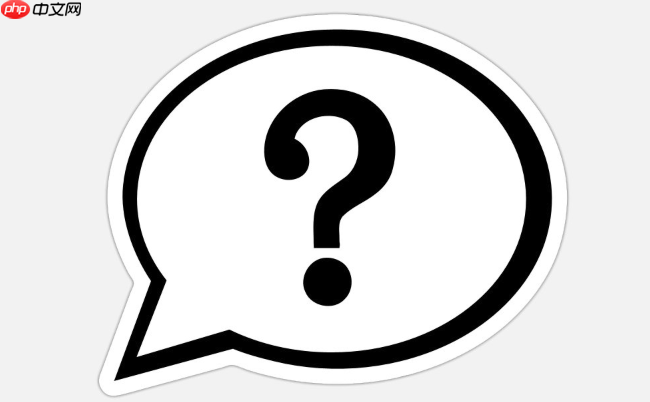
更改默认音频输出设备其实不复杂,但很多人就是不清楚路径,或者被各种复杂的选项搞晕了。
最直接的方法是:
有时候,有些笔记本电脑或者台式机的前置面板耳机孔,需要配合特定的音频管理软件(如Realtek HD 音频管理器)才能正确识别。你可能需要在那个软件里勾选“禁用前面板插孔检测”或者调整“插孔设置”,这方面就比较因机而异了。我曾遇到过一个案例,前置面板的耳机孔就是不工作,后来发现是Realtek管理器的设置里,有一个选项需要手动开启“AC97前面板”模式,而不是默认的“HD Audio前面板”。这些细节,确实得靠经验和一点点试错。
除了上面提到的设置和驱动,还有一些更深层次的因素可能导致这种“内外兼修”的尴尬局面。
硬件问题:
软件冲突或配置:
处理这类问题,我通常会从最简单、最常见的设置开始,逐步深入到驱动、硬件和更复杂的软件层面。耐心和细致的排查,往往是解决问题的关键。
以上就是电脑耳机插入后仍有外放声音怎么设置?的详细内容,更多请关注php中文网其它相关文章!

每个人都需要一台速度更快、更稳定的 PC。随着时间的推移,垃圾文件、旧注册表数据和不必要的后台进程会占用资源并降低性能。幸运的是,许多工具可以让 Windows 保持平稳运行。

Copyright 2014-2025 https://www.php.cn/ All Rights Reserved | php.cn | 湘ICP备2023035733号